Envoyer une facture à la comptabilité fournisseurs dans Portfolio Financials
Objectif
Pour envoyer une facture à la comptabilité fournisseurs (AP) à partir de la salle des contrats dans Portfolio Financials.
Contexte
La fonction « Envoyer à la comptabilité fournisseurs » de Gestion financière du portefeuille vous permet d’envoyer les factures qui ont été soumises et approuvées dans Procore directement à votre adresse de comptabilité fournisseurs. Les adresses de comptes fournisseurs (AP) sont configurées par bâtiment, ce qui signifie que toutes les factures soumises sur des projets dans un bâtiment donné seront envoyées à la même adresse AP. Si vous souhaitez configurer cette fonctionnalité sur votre compte Gestion financière du portefeuille, veuillez contacter votre Point de contact Procore pour vous aider à démarrer.
Éléments à prendre en compte
- Autorisations utilisateur requises :
- Accès "limité" au projet ou à un niveau supérieur.
Remarque : Les utilisateurs disposant de droits "limités" doivent avoir accès au contrat ou à la salle des factures correspondante.
- Accès "limité" au projet ou à un niveau supérieur.
- Information supplémentaire :
- Si vous avez activé la fonction "Consolider l'approbation et l'envoi au service comptabilité", vous pouvez approuver et envoyer votre facture en même temps. Voir Consolidate Approval and Send to AP dans la section Steps pour suivre les étapes appropriées.
Conditions préalables
- La fonction « Envoyer à la comptabilité fournisseurs » doit être activée pour le compte de votre organisation. Veuillez contacter votre Point de contact Procore si vous souhaitez que cette fonctionnalité soit activée.
- La facture que vous souhaitez envoyer doit être Approuvée. Voir Approuver ou rejeter une facture dans Portfolio Financials.
Procédure
- Naviguez jusqu'à la salle de contrat en cliquant sur le nom de l'élément de coût dans le suivi des coûts du projet.
Note : Les éléments de coût avec une Contract Room sont marqués par une icône ruban .
. - Cliquez sur l'onglet Factures.
- Cliquez sur la facture que vous voulez envoyer.
- Sous " Envoyer à la comptabilité fournisseurs ", cliquez sur Send Now.
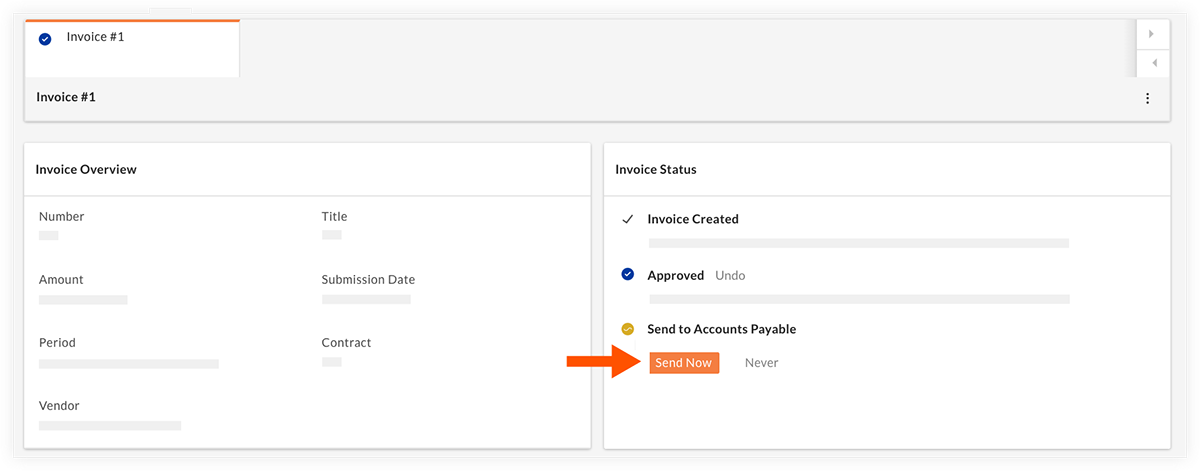
Note : Si vous décidez de ne plus envoyer AUCUNE facture à la comptabilité fournisseurs à partir de maintenant, cliquez sur Jamais. - Examinez et ajoutez des documents au paquet qui sera envoyé aux comptes fournisseurs. Une version PDF de la facture sera automatiquement incluse dans le paquet, ainsi que tous les documents joints à la facture originale. Vous pouvez faire glisser et déposer tout document supplémentaire nécessaire dans cette modale.
- Après l'envoi de la facture, le statut est mis à jour et devient "Envoyé aux comptes créditeurs".
Pour consolider l'approbation et l'envoyer à AP :
Si votre organisation a activé la fonction "Consolider l'approbation et l'envoi au service comptabilité", vous pouvez approuver la facture et l'envoyer au service comptabilité en même temps. Suivez les étapes ci-dessous :
- Naviguez jusqu'à la salle des contrats pertinente en cliquant sur le nom de l'élément de coût dans la section Suivi des coûts de la page du projet.
Note : Les éléments de coût auxquels est associée une Contract Room sont marqués par une icône en forme de ruban .
. - Cliquez sur l'onglet Factures .
- Cliquez sur la facture que vous voulez envoyer.
- Cliquez sur Approuver.
- Examinez et ajoutez des documents au paquet qui sera envoyé aux comptes fournisseurs. Une version PDF de la facture sera automatiquement incluse dans le paquet, ainsi que tous les documents joints à la facture originale. Vous pouvez faire glisser et déposer tout document supplémentaire nécessaire dans cette modale.
- Cliquez sur Approuver.
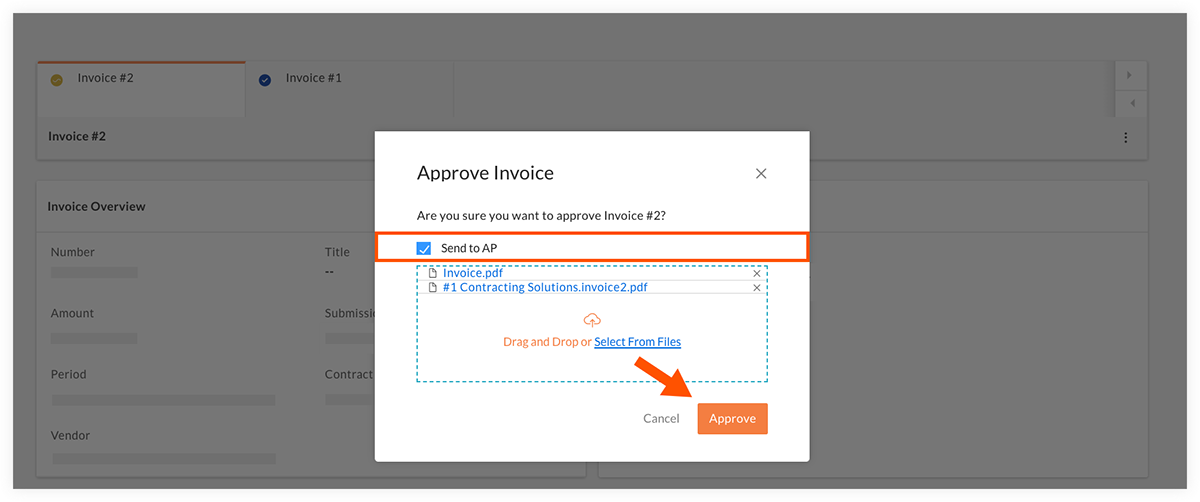
Note: Veuillez contacter votre Point de contact Procore si vous souhaitez que cette fonctionnalité soit activée.

